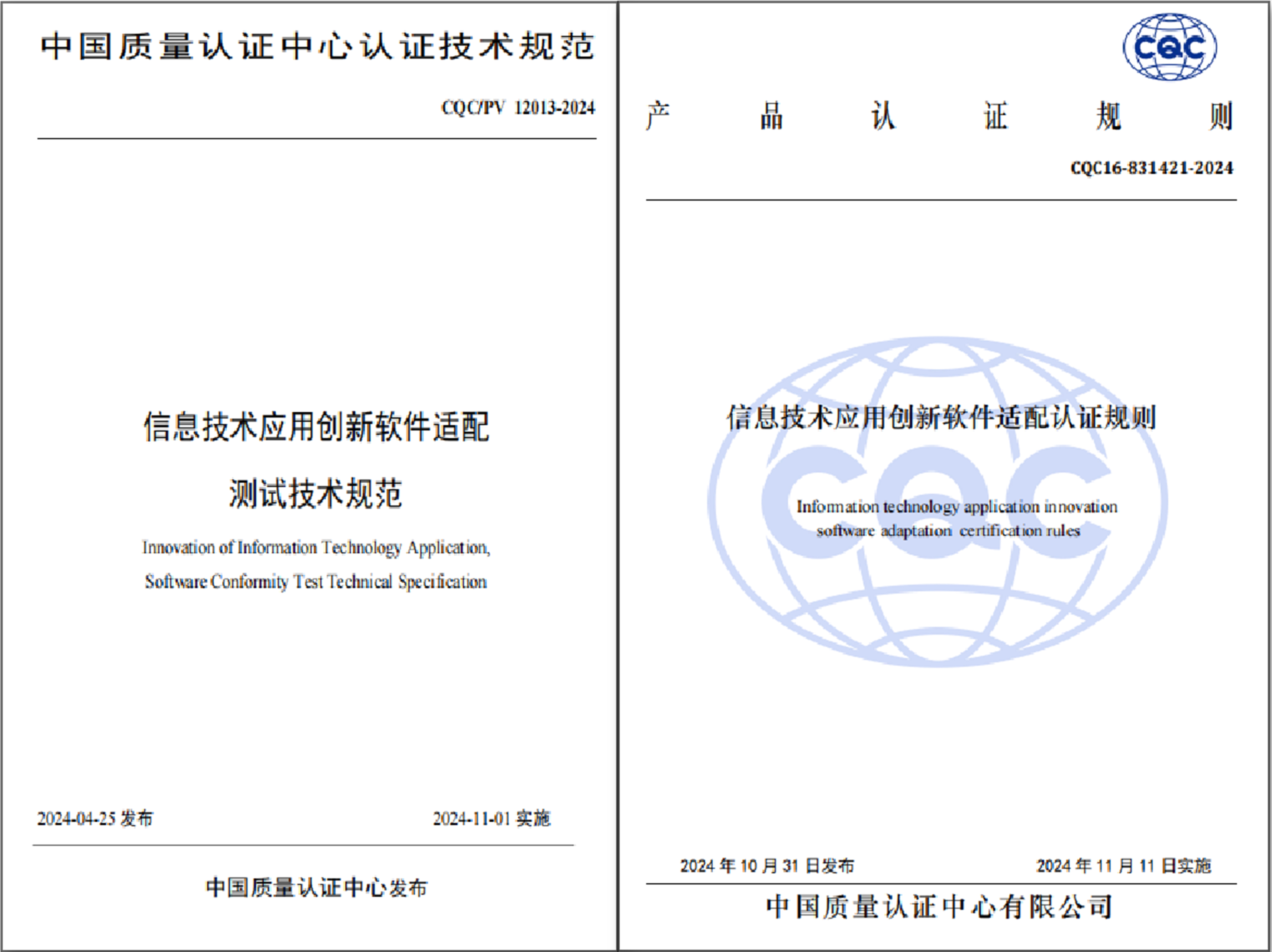Ubuntu 下开机自动执行命令的方法(使用 crontab)
在日常使用 Ubuntu 或其他 Linux 系统时,我们常常需要让某些程序或脚本在系统启动后自动运行。例如:启动 Clash 代理、初始化服务、定时同步数据等。
本文将介绍一种简单且常用的方式 —— 使用 crontab 的 @reboot 功能来实现开机自动执行命令。
🧾 什么是 crontab?
crontab 是 Unix/Linux 系统中用于设置周期性执行任务的工具。除了可以设定定时任务外,它还支持一个特殊的时间关键字 @reboot,表示在每次系统启动时执行一次指定的命令。
这种方式适合一些不需要持续运行但需要在开机时自动执行的脚本或程序。
🔧 使用步骤
第一步:打开终端
你可以通过快捷键 Ctrl + Alt + T 快速打开终端。
第二步:编辑当前用户的 crontab 文件
输入以下命令:
crontab -e
如果这是你第一次使用 crontab,系统会提示你选择一个编辑器,如 nano、vim 等。建议新手选择 nano,操作更简单。
第三步:添加开机启动命令
在打开的编辑器中,新增一行内容如下:
@reboot /home/dennis/software/clash/clash -d /home/dennis/software/clash
这行命令的意思是:每当系统重启后,就运行这个 Clash 程序,并指定配置目录为 /home/dennis/software/clash。
💡 请根据你的实际安装路径修改上述命令。
第四步:保存并退出编辑器
如果你使用的是 nano 编辑器:
- 按下
Ctrl + O保存文件; - 然后按下
Ctrl + X退出编辑器。
第五步(可选):添加延迟避免网络未就绪问题
有些程序依赖网络连接(如 Clash),如果开机时网络尚未准备完成,可能导致程序启动失败。可以在命令前加上一个延迟,比如:
@reboot sleep 30 && /home/dennis/software/clash/clash -d /home/dennis/software/clash
这样系统会在开机后等待 30 秒再执行命令,给网络管理器预留出初始化时间。
⚠️ 注意事项
-
确保路径正确
命令中的路径必须是绝对路径,不能使用相对路径或~表示用户目录。 -
权限问题
如果你的命令需要管理员权限,请使用sudo crontab -e来编辑 root 用户的 crontab,或者考虑使用systemd服务方式。 -
环境变量问题
cron的环境变量与普通 shell 不同,可能导致某些命令找不到或执行异常。如果遇到此类问题,建议使用完整的路径,并尽量避免依赖复杂的 shell 特性。 -
日志调试
如果命令没有按预期运行,可以通过重定向输出查看日志:@reboot sleep 30 && /home/dennis/software/clash/clash -d /home/dennis/software/clash >> /home/dennis/clash.log 2>&1这样所有输出都会记录到
clash.log中,方便排查问题。
✅ END
使用 crontab 的 @reboot 指令是一种快速、便捷地实现开机自启的方法,适用于大多数非系统级的用户程序和脚本。对于像 Clash 这样的代理软件,这种方法尤其实用。
如果你有更复杂的需求,比如后台守护进程、依赖系统服务、需要更高权限控制的场景,推荐使用 systemd 创建服务单元文件。
📚 扩展阅读
- systemd 服务配置指南
- crontab 官方文档
- Linux 自动化任务调度教程